Personnellement j’utilise une version windows portable (sans installation) sur un disque dur ce qui me permet d’avoir les mêmes paramètres sur tous les ordinateurs que je suis amené à utiliser. Comme pour tous les autres logiciels, il vaut mieux les télécharger sur les sites officiels (pour éviter des ajouts indésirables…) : https://www.blender.org/
I/ Configuration matérielle
Sachez qu’il ne faut pas une grosse configuration pour découvrir Blender. J’ai commencé avec une surface pro 4, c’est à dire un processeur Intel core I5 et une carte vidéo Intel. Comme il faut dans un premier temps vous familiariser avec les concepts de la modélisation 3d, maîtriser l’interface, etc et donc n’importe quel PC de moins de 10 ans suffira pour modéliser des pièces basiques et réaliser des petits rendus sympathiques avec quelques textures. Voici la configuration minimum :
- 64-bit dual core 2Ghz CPU with SSE2 support
- 4 GB RAM
- Ecran avec une resolution de 1280×768
- Carte graphique avec 1 Go RAM, OpenGL 3.3
En fait si vous êtes motivés et que vous avancez vite les choses se compliqueront dès que vous aborderez des fonctions plus gourmandes en calculs : les particules, la sculpture, etc. De même si vous importez de gros modèles 3D déjà existants pour les retoucher.. Dans ces cas il vaudra mieux investir dans une configuration plus musclée et surtout investir dans une carte 3D avec 4Go de mémoire minimum.
C’est mon avis mais je préconise d’opter pour une carte Nvidia qui dispose de meilleurs drivers que les cartes AMD. AMD a bien sorti un moteur de rendu dédié (AMD Renderer) sensé tirer parti des cartes AMD… Je n’ai jamais réussi à le faire fonctionner : il plantait dès l’initialisation du rendu… Sans parler des bugs d’affichage sous Eevee (textures transparentes, etc). Ma carte était pourtant répertoriée dans la liste du matériel compatible mais à chaque mise à jour de drivers.. Je devais modifier les paramètres de la carte avant de lancer Blender = Frustration et achat d’une GeForce GTX1660 – 6Go et depuis tout fonctionne à merveille!
Voilà les recommandations de Blender : https://www.blender.org/download/requirements/
II/ Notice
https://docs.blender.org/manual/fr/latest/
III / Structurer vos dossiers
Vous avez un joli Blender tout neuf et vous allez directement commencer à modéliser des objets, à suivre des tutos, etc puis vous lancez dans un projet personnel pour finir par vous rendre compte que vous perdez votre temps à retrouver une texture, une image de rendu pour un projet, etc
Vous trouverez des conseils (peut-être meilleurs que les miens) mais vous gagnerez dans tous les cas du temps en prenant en compte ces aspects :
Premièrement j’ai décidé de regrouper tout ce qui concerne Blender dans un répertoire qui se nomme.. Blender. Voici mon organisation à l’intérieur de ce dossier et les différents éléments pris en compte :
1/ Vous allez télécharger des ressources (addons, pack de textures, pinceaux, assets..) et il va falloir peut-être les réinstaller un jour sur une nouvelle version, un autre pc, etc Je vous conseille de créer un répertoire Blender_0_installation et d’y ranger vos ressources au cas où… (Gardez-les compressées, ça prendra moins de place..)
2/ Vous utiliserez peut-être des logiciels externes spécifiques à Blender (comme instant-meshes) dont le chemin d’accès doit être paramétré en dur dans Blender : regroupez-les par exemple sous Blender_1_programmes
3/ Vous accéderez souvent à des images (textures) pour tous les types de projets : je vous conseille de créer un répertoire Blender_textures et de l’organiser pour y placer tous les types de textures (images, textures PBR, les images HDRI, les Brushes..) : cela permettra de centraliser vos textures, de ne pas avoir des doublons entre vos projets et surtout de personnaliser le chemin d’accès par défaut aux textures dans Blender->Edit-> Preferences->File Paths
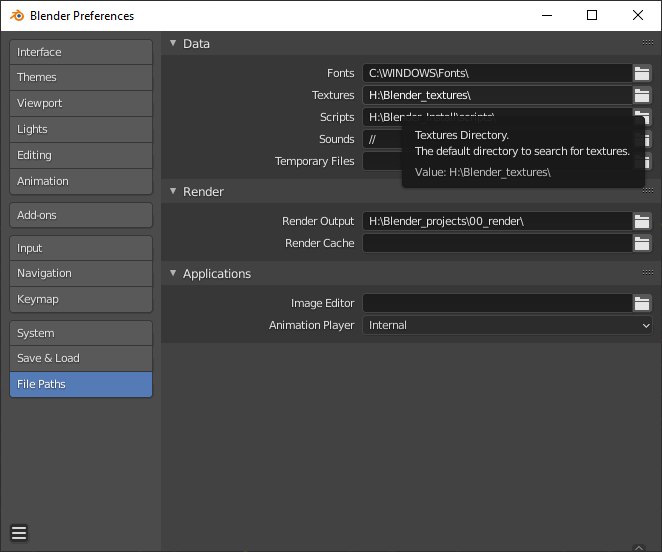
Bien sûr si vous avez d’autres médias (sons, videos, etc) qui doivent également être dispos pour Blender, créez d’autres répertoires et modifiez également le chemin dans les préférences!
4/ Créez un répertoire Blender_assets pour votre bibliothèque d’objets réutilisables. Très important si vous créez vos propres modèles réutilisables et que vous les incorporez dans plusieurs projets : cela permettra d’avoir le même chemin pour tous vos projets et de faciliter les mises à jour
5/ Rangez bien vos projets! Personnellement je crée un répertoire par projet que je préfixe par la date (sauf pour les tests, j’ai un répertoire dédié pour les tutos) 2021_projet1, etc Mais tout dépend de votre mémoire ;). A vous d’organiser ce répertoire en fonction de vos besoins en créant un répertoire rendu, animation, médias spécifiques, export impression3D, etc
Voilà donc un peu mon organisation à ce stade :
Blender + --> Blender_0_installation + --> Blender_1_programmes + --> Blender_assets | + --> arbre1 | + --> rocher + --> Blender_projets | + --> 2021_PaysageSurrealiste | + --> rendus | | |-> rendu1.jpg | | |-> rendu2.jpg | | |-> ... | |-> Asssemblage.blend | + --> 2020_Carotte3D | + --> impression3D | | |-> carotte.STL | |-> carrote.blend + --> Blender_textures | + --> 0_HDRI | + --> 1_Brushes | + --> 2_PBR | + --> pack1 | + --> pack2
IV/ Ajouter les addons
Voilà les addons que j’utilise : https://rodicq.art/2021/01/14/blender-2-9-les-addons/
V/ Optimiser l’interface
Certains paramétrages vont vous permettre de voir plus clair dans votre interface ou de mieux cibler les problèmes sur vos modèles 3d. Oui certains raccourcis vont vous permettre d’améliorer aussi votre confort d’utilisation. Voilà quelques astuces résumées en vidéo :


